Compra de una instancia de FlexusX
Escenarios
Esta sección describe cómo comprar instancias de FlexusX en la consola de gestión. Al comprar una instancia de FlexusX, debe configurar las especificaciones, la imagen, el almacenamiento, la red y el grupo de seguridad de la instancia.
Requisitos previos
Antes de comprar una instancia de FlexusX, debe tener un ID de HUAWEI, habilitar los servicios de Huawei Cloud y agregar suficiente dinero a su cuenta. Para obtener más información, véase Preparativos.
Procedimiento
- Inicie sesión en la consola FlexusX, en la esquina superior izquierda, haga clic en
 y seleccione una región y un proyecto.
y seleccione una región y un proyecto. - Haga clic en Buy FlexusX.
- Seleccione un modo de facturación.
Las instancias de FlexusX admiten los modos de facturación anual/mensual y de pago por uso para satisfacer sus requisitos en diferentes escenarios. Puede cambiar el modo de facturación de anual/mensual a pago por uso y viceversa. Para obtener más información, consulte Facturación.
- Anual/mensual: puede seleccionar una duración requerida y pagar la suscripción en un solo pago.
- Pago por uso: no es necesario seleccionar una duración requerida. En su lugar, se le facturará en función del tiempo que utilice el servicio.
- Seleccione una región.
Para los servicios sensibles a la latencia, para reducir la latencia de la red y acelerar el acceso, seleccione una región cercana a sus servicios. Para los servicios que necesitan comunicarse con los servicios en la nube existentes en una red privada, seleccione la región donde se despliegan los servicios en la nube existentes.
Tenga cuidado al seleccionar una región. Una vez que se crea una instancia de FlexusX, la región no se puede cambiar.
- Seleccione las especificaciones de instancia.
Puede seleccionar especificaciones de instancia de FlexusX predefinidas o personalizadas según sea necesario.
FlexusX soporta el modo de rendimiento. El modo de rendimiento puede proporcionar una garantía de rendimiento estable y definitiva a un costo adicional. Para obtener detalles sobre las diferencias entre los modos de rendimiento y de no rendimiento, véase Especificaciones de instancia.
- Seleccione una imagen.
- Las imágenes públicas son imágenes estándar y ampliamente utilizadas. Una imagen pública contiene una SO y aplicaciones públicas preinstaladas. Una vez creada la instancia con una imagen pública, puede desplegar aplicaciones o software en la instancia según sea necesario.
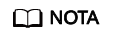
- Las instancias de FlexusX que usan la imagen pública Huawei Cloud EulerOS 2.0 admiten la aceleración de aplicaciones Nginx, Redis y MySQL. Para obtener más información, véase Configuración de la aceleración de aplicaciones para una instancia de FlexusX.
- Las imágenes privadas se crean en IMS. Puede crear una imagen privada desde un servidor en la nube de Huawei Cloud u otra plataforma en la nube, o puede descargar una imagen de terceros.
Antes de seleccionar una imagen privada, se recomienda conocer el uso y las restricciones de las imágenes privadas descritas en Creación de una instancia de FlexusX o cambio del SO desde una imagen privada.
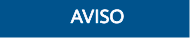
La instancia de FlexusX que está creando y la imagen privada que desea seleccionar deben pertenecer a la misma región. De lo contrario, la imagen no se puede seleccionar para la instancia de FlexusX. Por ejemplo, si desea crear una instancia de FlexusX en la región CN-Hong Kong, solo puede seleccionar imágenes de la región CN-Hong Kong. Si desea utilizar una imagen de otra región, replique esa imagen en la región actual. Para obtener más información, véase Replicación de imágenes entre regiones .
- Una imagen compartida es una imagen privada que otro usuario ha compartido con usted.
- Las imágenes públicas son imágenes estándar y ampliamente utilizadas. Una imagen pública contiene una SO y aplicaciones públicas preinstaladas. Una vez creada la instancia con una imagen pública, puede desplegar aplicaciones o software en la instancia según sea necesario.
- Configure los parámetros de almacenamiento, incluidos el tipo y el tamaño del sistema y los discos de datos.
- Si la imagen privada seleccionada no está cifrada, el disco del sistema tampoco se cifrará. Si la imagen seleccionada está cifrada, el disco del sistema se cifrará automáticamente.
- Puede conectar hasta 23 discos de datos a una instancia de FlexusX.
Haga clic en Show
 para configurar los siguientes parámetros si es necesario:
para configurar los siguientes parámetros si es necesario:
- SCSI: si selecciona esta opción, el tipo de dispositivo del disco de datos es SCSI. Para obtener más información sobre los discos de SCSI y las instancias de FlexusX admitidas, véase Instrucciones de uso y tipos de dispositivos.
- Share: si selecciona esta opción, el disco de datos se puede compartir. Dicho disco se puede conectar a múltiples instancias de FlexusX.
- Establezca los parámetros de la red.
- Seleccione una VPC y una subred disponibles en la lista desplegable y especifique cómo se asignará una dirección IP privada.
- Haga clic en Add NIC para agregar varias NIC de extensión y especificar sus direcciones IP (incluidas las NIC principales).
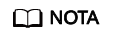
Si especifica una dirección IP al crear varias instancias de FlexusX por un lote:
- Esta dirección IP sirve como dirección IP de inicio.
- Las direcciones IP requeridas deben ser consecutivas y estar disponibles dentro de la subred.
- La subred que contiene la dirección IP especificada no puede solaparse con otras subredes.
- IPv6 not required/Automatically-assigned IPv6 address: Este parámetro solo está disponible para instancias de FlexusX de variantes específicas en una VPC con IPv6 habilitado. Para obtener más información sobre cómo habilitar IPv6 en una subred, consulte Red de doble pila de IPv4 e IPv6. Para obtener detalles sobre cómo verificar si una instancia de FlexusX admite la pila dual IPv4 e IPv6, véase "Restricciones" en Asignación dinámica de direcciones IPv6.
De forma predeterminada, el sistema asigna direcciones de IPv4. Si selecciona Automatically-assigned IPv6 address, el sistema asigna direcciones de IPv6. En una VPC, una instancia de FlexusX utiliza una dirección IPv6 para acceder a la intranet de doble pila. Para acceder a Internet, debe habilitar IPv6 Bandwidth y seleccionar un ancho de banda compartido. La instancia de FlexusX puede acceder a Internet IPv6 con la dirección IPv6.
Después de crear una instancia de FlexusX, debe habilitar IPv6 para que la instancia obtenga dinámicamente una dirección IPv6. Para obtener más información, véase Asignación dinámica de direcciones IPv6.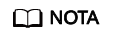
- IPv6 solo se puede habilitar durante la creación de instancias. Una vez habilitada, esta configuración no se puede modificar. Si IPv6 Bandwidth no está habilitado durante la creación de la instancia, puede habilitarlo después de crear la instancia.
- No se admite el ancho de banda dedicado.
- Defina Security Group. Puede seleccionar un grupo de seguridad existente en la lista desplegable o crear uno nuevo.
Esta configuración controla el acceso a instancias de FlexusX dentro de un grupo de seguridad o entre grupos de seguridad, lo que mejora la seguridad de las instancias. Puede definir reglas de acceso para un grupo de seguridad para proteger las instancias de FlexusX del grupo.
Al crear una instancia de FlexusX, puede seleccionar varios grupos de seguridad (se recomienda no más de cinco). Las reglas de acceso de todos los grupos de seguridad seleccionados se aplican a la instancia.
Las reglas de grupo de seguridad afectan al acceso y el uso de instancias de FlexusX. Para obtener detalles sobre cómo configurar una regla de grupo de seguridad, véase Configuración de reglas de grupo de seguridad para una instancia de FlexusX. Habilite los siguientes protocolos y puertos comunes según sea necesario:
- Puerto 80: puerto predeterminado para el acceso a páginas web con HTTP.
- Puerto 443: puerto para acceso a páginas web con HTTPS.
- ICMP: se utiliza para hacer ping a las instancias de FlexusX para comprobar sus estados de comunicación.
- Puerto 22: reservado para iniciar sesión en instancias de FlexusX de Linux usando SSH.
- Puerto 3389: reservado para el inicio de sesión de escritorio remoto en instancias de FlexusX de Windows.
- Configure los parámetros de EIP.
Una EIP es una dirección IP pública estática vinculada a una instancia de FlexusX en una VPC. La EIP permite que la instancia se comunique con Internet.
- Puede seleccionar una de las siguientes opciones:
- Auto assign: El sistema asigna automáticamente una EIP con un ancho de banda dedicado a la instancia de FlexusX. El ancho de banda es configurable.
- Using existing: Se asignará una EIP existente a la instancia de FlexusX. Si selecciona una EIP existente, se deshabilita la creación por lotes de instancias de FlexusX.
- No se requiere: Una instancia de FlexusX sin una EIP no puede acceder a Internet. Sin embargo, se puede seguir utilizando como una instancia de FlexusX o se puede implementar en un clúster en una red privada.
- Configure el tipo de EIP.
Este parámetro es obligatorio cuando Purchase Mode se establece en Auto assign.
- Dynamic BGP: Si se producen cambios en una red que utiliza BGP dinámico, se pueden ajustar las configuraciones de red de forma oportuna utilizando el protocolo de enrutamiento especificado, lo que permite garantizar la estabilidad de la red y una experiencia del usuario óptima.
- Static BGP: Si hay cambios en una red que utiliza BGP estático, no se pueden ajustar las configuraciones de red de forma oportuna y la experiencia del usuario puede verse afectada.
- Establezca Billed By.
Este parámetro es obligatorio cuando Purchase Mode se establece en Auto assign. Si selecciona Bandwidth o Traffic, el sistema asignará un ancho de banda dedicado para usted, y el ancho de banda es dedicado para una EIP.
- Bandwidth: Se le facturará en función de la cantidad de ancho de banda que configure.
- Traffic: Se le facturará en función del tráfico real utilizado.
- Shared bandwidth: Se le facturará por el ancho de banda compartido por varias EIP.
- Defina Bandwidth Size. Seleccione el tamaño del ancho de banda (en Mbit/s) según los requerimientos del servicio.
- Defina Release Option. Si selecciona esta opción, la EIP se liberará cuando se elimine la instancia de FlexusX.
- Puede seleccionar una de las siguientes opciones:
- (Opcional) Seleccione Associated Service.
Habilite Cloud Eye o HSS de ser necesario.
- Si habilita Cloud Eye se instalará automáticamente un agente en su instancia de FlexusX para proporcionar un monitoreo detallado de 1 minuto de sus métricas, como vCPU, memoria, red, discos y procesos.
- Si habilita HSS, su instancia de FlexusX recibirá servicios de seguridad de host que buscan contraseñas débiles, vulnerabilidades del sistema, ataques de fuerza bruta e inicios de sesión no autorizados.
Existen tres ediciones de HSS: edición básica, edición empresarial y edición de prueba de protección básica. Puede utilizar la edición de prueba de protección básica de forma gratuita durante un mes. Si no paga por ello cuando expire la prueba gratuita, la seguridad del host dejará de estar disponible.
- Configure FlexusX Instance Name y Login Mode.
- Puede crear un nombre de instancia de FlexusX personalizado. Si compra varias instancias de FlexusX a la vez, el sistema secuencia automáticamente estas instancias.
- Establezca Login Mode.
- Password: Se utiliza un nombre de usuario y su contraseña inicial para la autenticación de inicio de sesión de instancia de FlexusX.
- Key pair: Se utiliza un par de claves para la autenticación de inicio de sesión de instancia de FlexusX. Puede seleccionar un par de claves existente o hacer clic en Create Key Pair para crear uno nuevo.
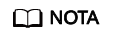
Si elige utilizar un par de claves existente, asegúrese de que esté disponible localmente o no podrá iniciar sesión en su instancia de FlexusX.
- Password from image: Si se ha definido una contraseña para la imagen privada, puede seleccionar esta opción para usar esa contraseña.
- Set password later: Puede definir una contraseña para su instancia de FlexusX más adelante. Si selecciona esta opción, recuerde establecer una contraseña después de crear la instancia de FlexusX.
- Configure Cloud Backup and Recovery.
Cloud Backup and Recovery (CBR) permite realizar copias de respaldo de discos e instancias de FlexusX y usarlas para restaurar datos. Después de establecer Cloud Backup and Recovery, el sistema asocia la instancia de FlexusX con la bóveda de copia de respaldo en la nube y aplica la política de copia de respaldo seleccionada para hacer una copia de respaldo periódica de la instancia.
Para obtener detalles de facturación de CBR, véase ¿Cómo se Factura CBR?
Puede seleccionar una de las siguientes opciones:
- Crear la nueva
- Establezca el nombre del almacén de copia de respaldo en la nube, que consta de 1 a 64 caracteres, que contiene solo letras, dígitos, guiones bajos (_), y guiones (-). Por ejemplo, vault-f61e. La regla de nomenclatura predeterminada es vault_xxxx.
- Introduzca la capacidad almacén, que se requiere para realizar una copia de respaldo del ECS. La capacidad del almacén no puede ser menor que la del ECS a ser respaldado. Su valor varía desde la capacidad total del ECS hasta el 10,485,760 en la unidad de GB.
- Seleccione una política de copia de seguridad de la lista desplegable o inicie sesión en la consola CBR y configure la que desee.
- Use existing
- Seleccione una bóveda de copia de seguridad en la nube existente en la lista desplegable.
- Seleccione una política de copia de seguridad de la lista desplegable o inicie sesión en la consola CBR y configure la que desee.
- Not required
Omita esta configuración si no se requiere CBR. Si necesita habilitar CBR después de crear un ECS, inicie sesión en la consola de CBR, busque el almacén de destino y vincule el ECS al almacén.
- Crear la nueva
- (Opcional) Configure Advanced Options.
- User Data: Puede inyectar datos de usuario para personalizar su instancia de FlexusX. Con esta configuración, la instancia de FlexusX inyecta datos automáticamente la primera vez que se inicia.
- As text: le permite introducir los datos del usuario en el cuadro de texto.
- As file: permite inyectar archivos de script u otros archivos al crear una instancia de FlexusX.
Por ejemplo, si activa el usuario root con un script, puede iniciar sesión en la instancia de FlexusX como root. Para obtener más información sobre cómo pasar datos de usuario, véase Pasar datos de usuario a ECS.
- Tag: Agregar etiquetas a las instancias de FlexusX le ayuda a identificar mejor y gestionar sus instancias de FlexusX. Puede agregar hasta 10 etiquetas a cada instancia.
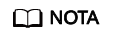
Las etiquetas agregadas durante la creación de la instancia también se agregarán a la EIP y los discos de EVS (incluidos el disco del sistema y los discos de datos) de la instancia de FlexusX. Si la instancia utiliza una EIP existente, las etiquetas no se agregarán a esa EIP.
Después de crear la instancia, puede ver las etiquetas en las páginas que proporcionan detalles sobre la instancia FlexusX, EIP y discos de EVS.
- Agency: Si sus recursos de instancia de FlexusX deben compartirse con otras cuentas o se delegan en personal profesional o equipo para la gestión, el administrador de tenants crea una delegación en IAM y concede permiso para gestionar sus recursos de instancia de FlexusX.
La cuenta delegada puede iniciar sesión en el sistema en la nube y cambiar a su cuenta para gestionar los recursos. De este modo, no necesita compartir credenciales de seguridad (como contraseñas) con otras cuentas, lo que garantiza la seguridad de su cuenta.
Si ha creado una delegación en IAM, seleccione la delegación de la lista desplegable. Para obtener más información sobre las agencias, véase Delegación de cuentas.
- FlexusX Group: Seleccione el grupo de instancias de FlexusX al que desea agregar la instancia de FlexusX. Un grupo de instancias de FlexusX aplica la política de antiafinidad a las instancias en él para que se puedan distribuir en diferentes hosts. Para obtener detalles sobre cómo crear un grupo de instancias de FlexusX, véase Gestión de un grupo de instancias de FlexusX.
- User Data: Puede inyectar datos de usuario para personalizar su instancia de FlexusX. Con esta configuración, la instancia de FlexusX inyecta datos automáticamente la primera vez que se inicia.
- Haga clic en Next: Confirm.
En la página mostrada, confirme los detalles de configuración de su instancia de FlexusX.
- Puede seleccionar Set scheduled deletion time y establecer el tiempo para eliminar la instancia de FlexusX. De esta manera, la instancia de FlexusX se eliminará automáticamente según lo programado.
Sin embargo, antes de que llegue la hora programada, puede cambiarla en la página de detalles de la instancia.
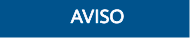
Haga una copia de respaldo de los datos antes de configurar la hora de eliminación programada.
- Lea y acepte la exención de responsabilidad.
Pase el ratón sobre el precio para conocer los detalles del precio.
- Puede seleccionar Set scheduled deletion time y establecer el tiempo para eliminar la instancia de FlexusX. De esta manera, la instancia de FlexusX se eliminará automáticamente según lo programado.
- Haga clic en Submit y complete el pago.
Operaciones posteriores
- Después de crear una instancia de FlexusX, puede conectarse de forma remota a la instancia para desplegarla. Para más detalles, véase Inicio de sesión en una instancia de FlexusX. Si no creó una contraseña para su instancia de FlexusX u olvidó la contraseña de inicio de sesión, restablezca la contraseña e inicie sesión en la instancia.
- Si desea desplegar la instancia de FlexusX usted mismo, consulte las instrucciones en Configuración de sitios Web.
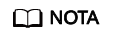
Al configurar el entorno según Configuración de sitios web, asegúrese de que la versión de imagen utilizada por la instancia de FlexusX es la misma que la del tutorial para evitar errores de ejecución de comandos causados por incompatibilidad de versiones.






